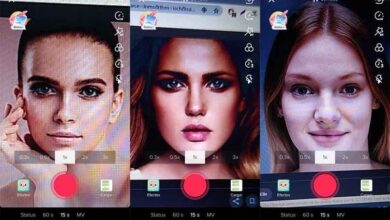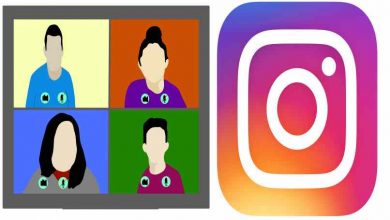كيفية تحرير الصور على Snapchat وما هي الخيارات الإبداعية المتاحة لتطبيقها؟
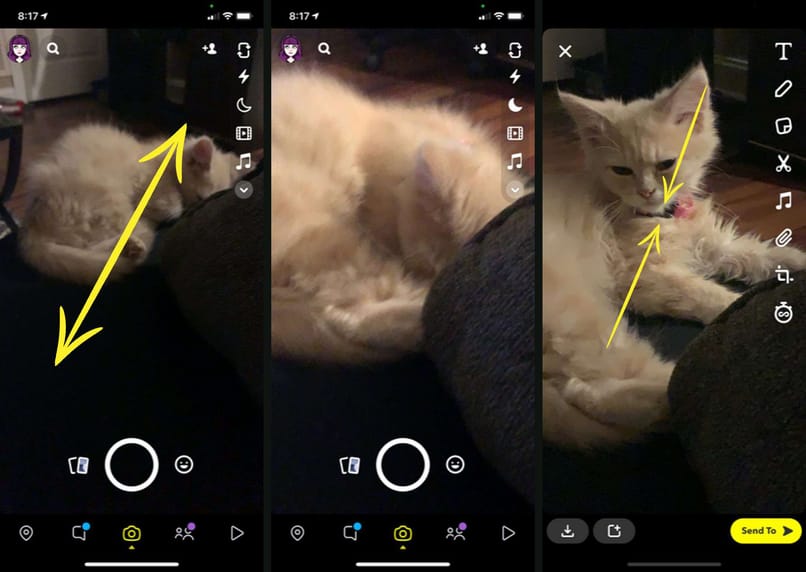
ما يميز منصة Snapchat هو إمكانياتها الواسعة عند تحرير الصورة، ولهذا لدينا أدوات متعددة من المرشحات والسكتات الدماغية المخصصة والملصقات والعديد من الأدوات الأخرى. سنشرح لك كل هذه التفاصيل في هذه المقالة حتى تتمكن من تعديل صورتك بأكثر الطرق إبداعًا مع Snapchat.
كيف تبدأ في تعديل الصور على سناب شات؟
من الضروري تنزيل تطبيق Snapchat من متجر التطبيقات الخاص بك. بعد ذلك، تتضمن عملية تحرير الصور الخطوات التالية:
أدخل إلى تطبيق سناب شات
عند فتح تطبيق سناب شات لا بد من تسجيل الدخول إلى حسابنا، وإذا لم يكن لديك حساب على هذه المنصة، يجب علينا إنشاء حساب جديد. حسنًا، للاستمتاع بأدوات التحرير التي توفرها لنا هذه الشبكة الاجتماعية، يجب علينا تسجيل الدخول إلى عملية تحرير الصور.
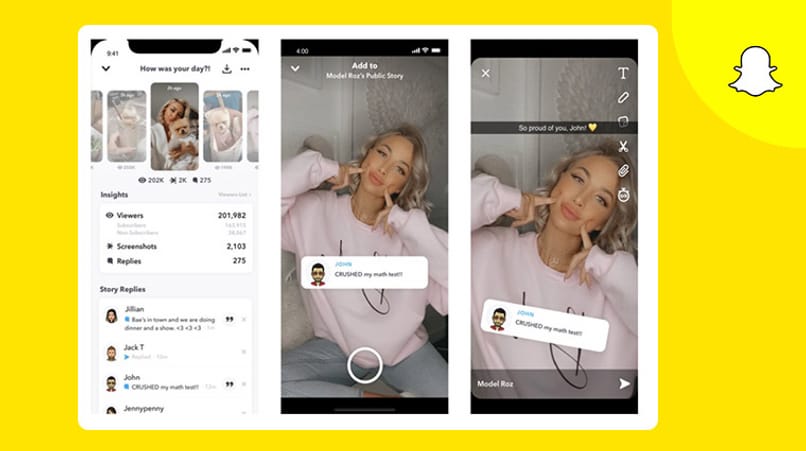
اختر الصورة لتحريرها أو التقاط صورة جديدة
بمجرد تسجيل الدخول، يمكننا اختيار صورة من المعرض لتحريرها . للقيام بذلك، نقوم بتحريك الشاشة لأعلى ثم حدد علامة التبويب “الصور”، وهنا سنجد جميع الصور المتوفرة في معرض أجهزتنا. بعد تحديده، علينا الضغط على أيقونة القلم الرصاص في أسفل يسار الشاشة.
من ناحية أخرى، لدينا أيضًا خيار التقاط صورة جديدة ، للقيام بذلك، ما عليك سوى الضغط على الزر الأوسط أو الشاشة وسيتم الالتقاط. بعد ذلك ننتقل إلى قسم التحرير.
تصفح أي من المرشحات المتاحة
تعد مرشحات العدسات هذه هي الأكثر شيوعًا في تطبيق Snapchat حيث يتم استخدامها على عدسة الكاميرا ولا يمكن تطبيقها إلا قبل التقاط الصورة.
للوصول إليها، بمجرد العثور عليها في كاميرا Snapchat، علينا فقط الضغط على الأيقونة الموجودة على الجانب الأيمن من زر الالتقاط. هنا يمكننا رؤية مرشحاتنا المفضلة والمتكررة وكذلك البحث عن مرشحات جديدة. بمجرد أن نختار الفلتر المثالي، كل ما يتبقى هو التقاط الصورة للدخول إلى وضع التحرير في Snapchat.
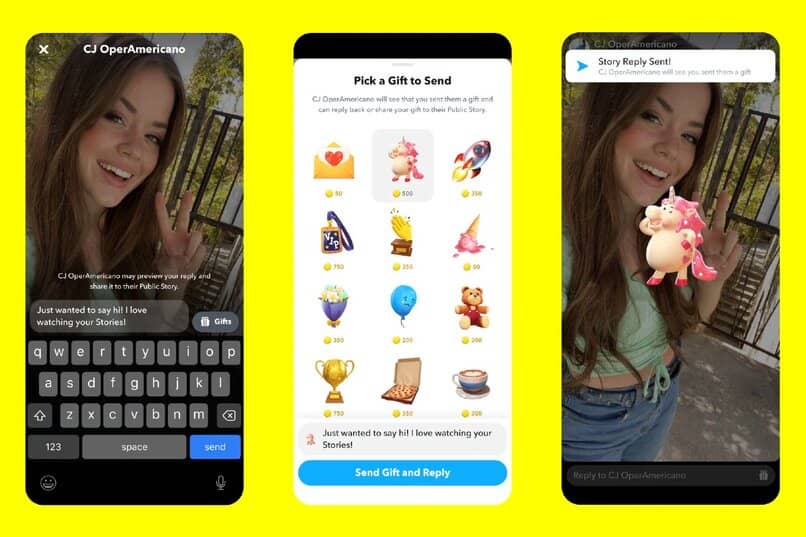
ما هي الخيارات التي يقدمها Snapchat لتحرير الصور؟
تسمح لك أدوات التحرير في Snapchat بتحرير الصور والصور الفوتوغرافية بطريقة مبتكرة للغاية ، ولهذا السبب من الضروري معرفة كيفية استخدام كل خيار من هذه الخيارات.
تطبيق المرشحات
مرشحات تحرير الصور هي تلك التي تسمح لك بتغيير الفروق الدقيقة في الصورة. ولا يمكن استخدامها قبل التقاط الصورة. لاستخدام هذه المرشحات، بمجرد أن تكون الصورة في وضع التحرير، علينا فقط تحريك الشاشة إلى الجوانب لاختبار كل مرشح من المرشحات المتاحة ؛ بالتأكيد ستجد من يفاجئك بالنتيجة.
إضافة نص بخطوط وألوان مختلفة
يتضمن هذا الخيار الرمز الذي يحمل الحرف T الموجود على الجانب الأيمن من وضع التحرير. من خلال النقر عليه، يمكننا البدء في كتابة النص الذي نريد إضافته ، بينما ندخل هذا النص في الأسفل لدينا الخطوط والأنماط المختلفة التي يمكننا الضغط عليها لتطبيقها على نصوصنا.
بالإضافة إلى هذا، على الجانب الأيمن نجد شريطًا ملونًا يمكننا من خلاله تغيير لون النص . بجانب هذا الشريط نجد خيار تغيير اتجاه النص. وأخيرا، لتغيير حجم النص، كل ما عليك فعله هو تكبيره وتعديله حسب رغبتك.
تغيير النغمة واللون والسطوع
من الممكن تغيير ألوان صورك باستخدام المرشحات التي شرحناها سابقًا. هناك يمكنك أيضًا تحديد السطوع والدرجة المناسبة لصورتك.
ملصقات، ملصقات
وهذا هو الخيار الثالث الذي سنجده على يسار قسم التحرير. عندما نضغط على هذا الرمز، يتم فتح كتالوج الملصقات، حيث يمكننا العثور على مجموعة واسعة من الملصقات ، بدءًا من السمات الرئيسية وحتى الاحتفالات مثل عيد الميلاد أو الهالوين.
سنجد أيضًا علامة تبويب الرموز التعبيرية التي يمكننا استخدامها كملصقات . وإذا لم يكن ذلك كافيًا، يتيح لك Snapchat إنشاء ملصقاتك الخاصة من الصور أو الصور الفوتوغرافية المحفوظة في معرض الصور الخاص بك.
بمجرد تحديد الملصق الذي أعجبك، كل ما عليك فعله هو تحريك الصورة ووضعها في المكان الذي تريده. لتغيير حجم الملصق، علينا فقط تكبيره.
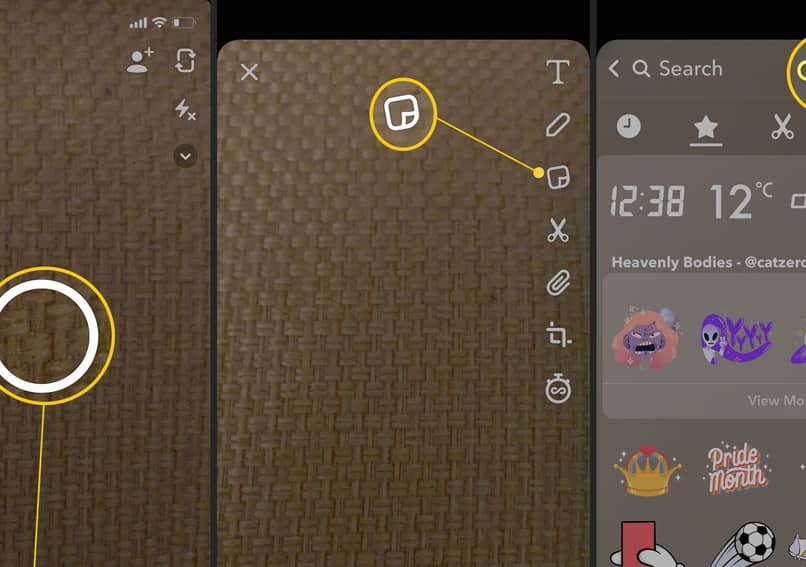
ضربات مخصصة
تتيح لك أيقونة قلم التلوين الدخول إلى وضع الرسم المخصص . هنا يمكنك عمل ضربات بحرية في أي مكان في الصورة. يمكنك أيضًا تغيير لون الحد، ولهذا لدينا لوحات ألوان مختلفة. ولجعل حركاتك أكثر متعة، يمكننا استخدام الرموز التعبيرية كحركة. إذا قمت بخطأ ما، فقط اضغط على زر الرجوع للتراجع عن التغييرات.
أين يقع خيار الحفظ؟
يتوفر خيار الحفظ فقط عندما يتم التقاط الصورة المعدلة باستخدام كاميرا Snapchat . بمجرد الدخول في وضع التحرير، يقع خيار الحفظ في أسفل يسار الشاشة.
ما هي خيارات المشاركة؟
عند الانتهاء من تعديل صورتك على Snapchat، كل ما عليك فعله هو حفظها أو مشاركتها، حسب اهتماماتك.
تحميل على الهاتف
للقيام بذلك يجب عليك الضغط على خيار المشاركة الموجود في أسفل يسار الشاشة. بعد ذلك، انقر على خيار الحفظ حتى يتم حفظ ما قمت بإنشائه في معرض هاتفك.
مثل التاريخ
إذا كنت ترغب في مشاركة تعديلك مع أصدقائك على Snapchat ، فما عليك سوى الضغط على الزر الموجود في الجزء السفلي الأيمن من شاشتك. بمجرد هنا نختار خيار “قصتي”.
اتصالات
إذا كنت تريد فقط مشاركة صورتك مع جهات اتصال معينة في قائمتك، فاضغط على الزر الموجود في أسفل اليمين ثم حدد الأشخاص الذين تريد مشاركة صورتك معهم.